Как добавить две песни в видео в TikTok
Социальные сети / / August 05, 2021
Tiktok предоставляет так много видеоэффектов, которые делают видео лучше с точки зрения качества. И так много разных песен, которые вы можете использовать в своем видео. Если вы любите создавать видео в TikTok, возможно, вы знаете об этом. Но есть много пользователей, которые хотели добавить две песни или несколько звуков в свое видео в TikTok.
Tiktok - это приложение для социальных сетей, которое люди используют в основном только для развлечения. Лучшая часть этих видео в том, что они короткие, и за меньшее время они становятся привлекательными для аудитории. Большинство видеороликов TikTok - это комедийные ролики, которые привлекают множество пользователей.
Возможно, вы видели, как другие авторы использовали две песни или звуки в своих видео в Tiktok. Использование нескольких звуков стало очень частой тенденцией. Так что вы также можете использовать это в своих видео.
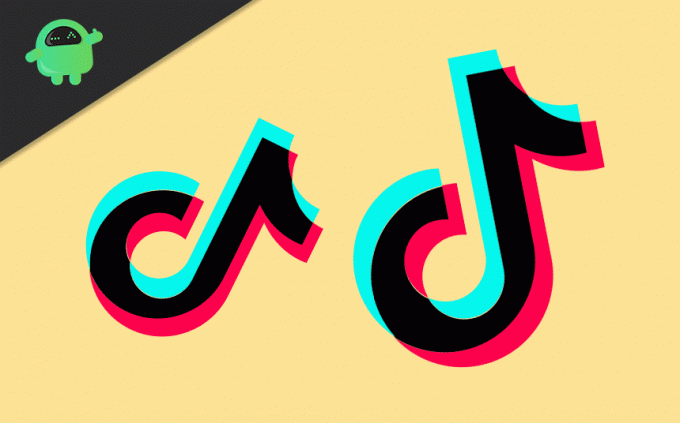
Оглавление
-
1 Как добавить две песни в видео Tiktok?
- 1.1 Шаг 1: настройка двух песен
- 1.2 Шаг 2. Загрузка приложений Song Mixer
- 1.3 Шаг 3: редактирование двух песен
- 1.4 Шаг 4: загрузка
- 2 Добавление двух песен в ваше видео Tiktok
- 3 Вывод
Как добавить две песни в видео Tiktok?
В Tiktok нет прямой функции добавления нескольких песен. Таким образом, вы не можете добавить две песни или звуки прямо в ваше видео TikTok из самого приложения. Но есть метод, с помощью которого вы можете использовать более одной песни в своем видео в TikTok, что требует некоторого объединения песен. Итак, давайте посмотрим, как мы можем добавить две песни или звуки в наши видео Tiktok.
Как вы знаете, вы не можете напрямую добавить два звука в свое видео из самого приложения Tiktok. Вы должны делать что-то от себя, чтобы это сработало. Итак, давайте проверим, как это сделать, шаг за шагом.
Шаг 1: настройка двух песен
Итак, первый шаг - выбрать другую музыку, которую вы хотите использовать в своем видео TikTok, поскольку вы хотели добавить две или несколько песен в видео, поэтому вам нужно загрузить их все вместе. Вы можете использовать любую музыку или звук в своем видео.
Загрузите эти песни из Интернета или где-нибудь еще.
Шаг 2. Загрузка приложений Song Mixer
После загрузки необходимых песен вам нужно объединить их все в один звуковой клип.
[googleplay url = ” https://play.google.com/store/apps/details? id = com.binghuo.audioeditor.mp3editor.musiceditor & hl = en_IN ”]
Для объединения песен вы можете использовать приложение под названием Music Editor by pony mobile из магазина воспроизведения. Вы должны установить это приложение на свое устройство. После загрузки и установки этого приложения переходите к дальнейшим действиям.
Шаг 3: редактирование двух песен
Теперь откройте приложение, которое вы скачали. Вам нужно будет найти два варианта: первый - это вариант слияния звука, а второй - вариант обрезки видео, мы будем использовать оба варианта в этом методе.
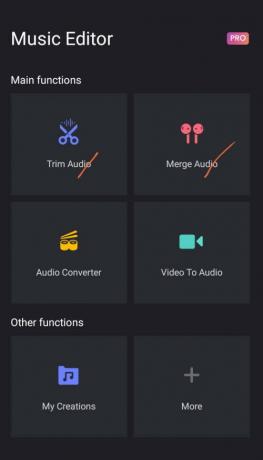
Сначала нажмите на опцию обрезки звука, после чего на следующей странице выберите те песни, которые вы хотите обрезать. Затем появится значок, похожий на вариант сохранения, нажмите на него и сохраните звук, который вы обрезали. Используя этот же метод, обрежьте и другую песню, которую вы хотите добавить в видео.

После обрезки всех аудиофайлов вам нужно объединить их, чтобы сделать один клип. Для этого нажмите на опцию слияния аудио. Теперь выберите те аудио, которые вы обрезали ранее.

Объедините все эти аудиофайлы соответствующим образом, и тогда вы получите свой единственный аудиоклип с разными аудиофайлами.
Шаг 4: загрузка
Перед экспортом окончательного аудиоклипа убедитесь, что при объединении клипов окончательная продолжительность песни должна быть такой же, как и продолжительность видео, которое вы собираетесь опубликовать.
Когда вы закончите слияние песни, теперь вам нужно экспортировать песню, нажав на опцию сохранения. После экспорта песни у вас теперь есть несколько песен в одном клипе, которые вы можете добавить в свое видео.
Пришло время добавить эту песню в ваше видео Tiktok. Теперь все, что вам нужно сделать, есть в Tiktok. Итак, откройте приложение TikTok и следуйте инструкциям.
Добавление двух песен в ваше видео Tiktok
Чтобы добавить видео в приложение TikTok, коснитесь значка «плюс», а затем выберите видео, которое хотите добавить. Затем нажмите на значок звука, который будет иметь форму диска в правой части экрана. Вы попадете на страницу звука. На этой странице вы можете найти все типы песен на разных языках, которые вы можете добавить в свое видео. Они представлены в виде коротких роликов и в основном созданы для коротких видеороликов.
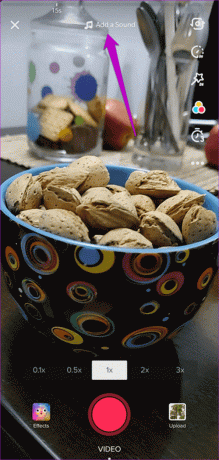
Однако оставьте это здесь, потому что вам не нужно ничего выбирать на странице звуков.
Там вы увидите опцию в правом верхнем углу приложения, в которой написано что-то вроде «мои звуки». Просто нажмите на эту опцию.
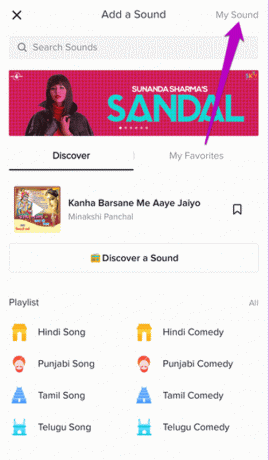
Когда вы нажмете на эту опцию, вы попадете на новую страницу, где сможете увидеть список всей музыки или звуков, которые были сохранены в локальном хранилище вашего устройства.
Теперь выберите песню, которую вы объединили для видео Tiktok. После этого нажмите на опцию записи, чтобы записать видео, которое вы хотите загрузить, или просто загрузите любое видео из своей галереи, для этого вы увидите значок для загрузки видео нажмите на него, а затем выберите видео, после чего вы сможете увидеть, что в вашем видео будет более одной песни или несколько песни.
Вывод
Итак, это был метод и шаги для добавления двух песен в ваше видео. Таким образом, вы можете очень легко добавить несколько песен в одно видео TikTok.
Выбор редактора:
- Есть ли альтернатива TikTok после запрета правительства Индии?
- Как получить настоящий фильтр с эффектом призрачной ряби в Tiktok
- Проверьте, кто смотрел мои видео в TikTok
- Измени свой возраст в TikTok
- Музыкальные коды Roblox для песен TikTok
Рахул изучает информатику и проявляет огромный интерес к темам в области технологий и криптовалюты. Большую часть времени он пишет, слушает музыку или путешествует по незнакомым местам. Он считает, что шоколад - это решение всех его проблем. Жизнь бывает, и кофе помогает.



